网络显示已连接手机不可上网怎么办 如何解决手机网络已连接但不可上网
更新时间:2023-08-01 11:27:05来源:互联网浏览量:
网络这个东西在大家的身边越来越是无处不在,我们在日常生活中常常需要用到网络,没有了网络,很多事情将变得不好做甚至无从下手。在平常使用网络的时候有时会遇到许多跟网络相关的问题。那么,网络显示已连接手机不可上网怎么办,下面小编就来详细介绍,感兴趣的玩家一起来看看吧!
具体方法:
1.首先长按不可上网的网络,会出现三个选项,点击“修改网络”
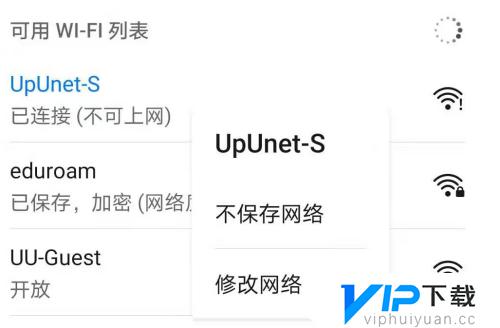 2.然后会出现网络配置的详细界面,点击“显示高级选项”
2.然后会出现网络配置的详细界面,点击“显示高级选项”
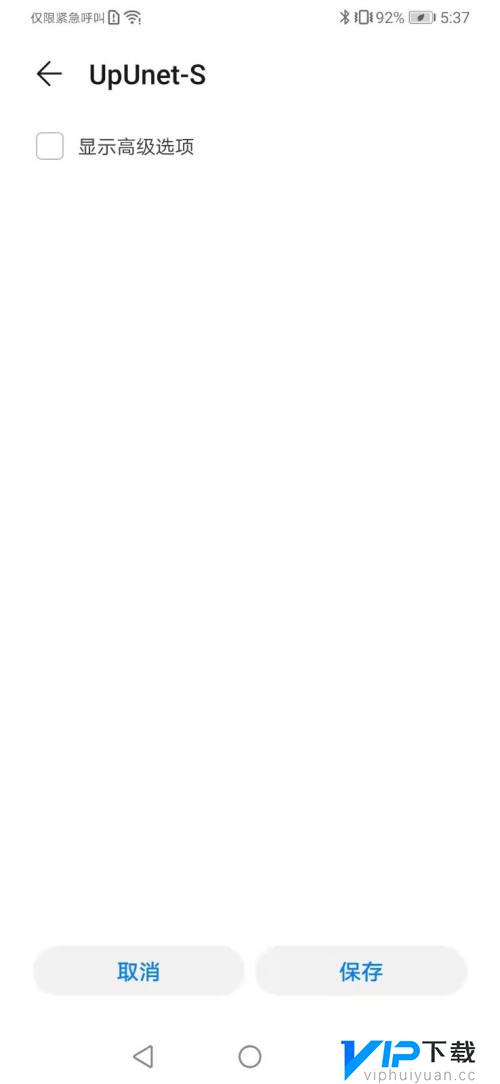 3.点击以后会出现“代理”和“IP”两个选项,点击“IP”选项
3.点击以后会出现“代理”和“IP”两个选项,点击“IP”选项
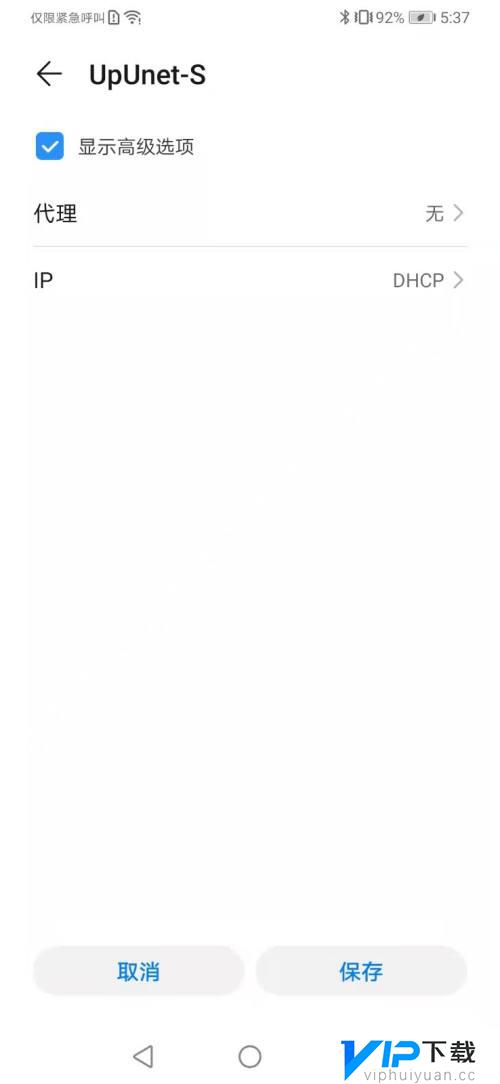 4.会出现两个选项,一个是“DHCP”,一个是“静态”。大多数教程都是让我们选择“DHCP”,但是这根本没用。我的方法是手动更改,选择“静态”选项
4.会出现两个选项,一个是“DHCP”,一个是“静态”。大多数教程都是让我们选择“DHCP”,但是这根本没用。我的方法是手动更改,选择“静态”选项
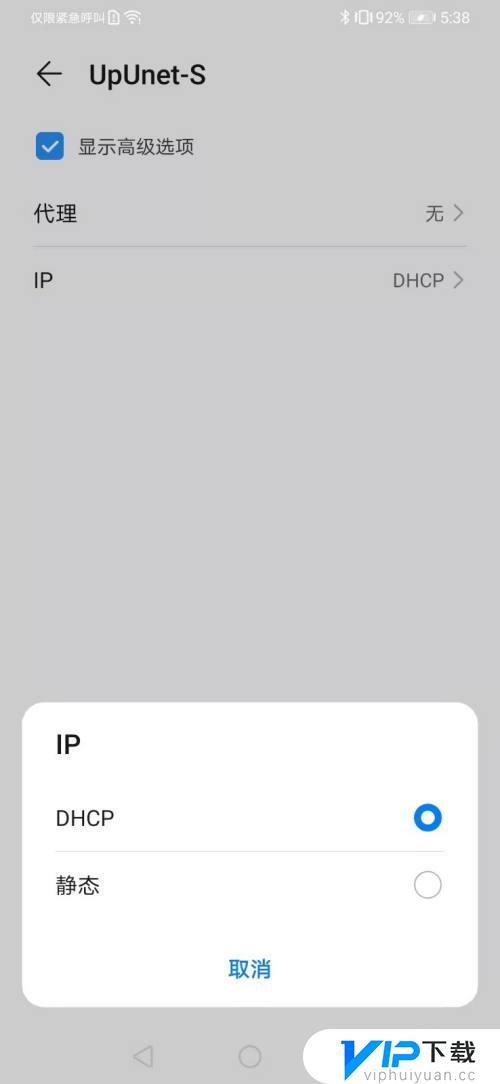 5.会出现比较长的配置列表,最后有“域名1”与“域名2”两个文本框,分别标注了IP地址
5.会出现比较长的配置列表,最后有“域名1”与“域名2”两个文本框,分别标注了IP地址
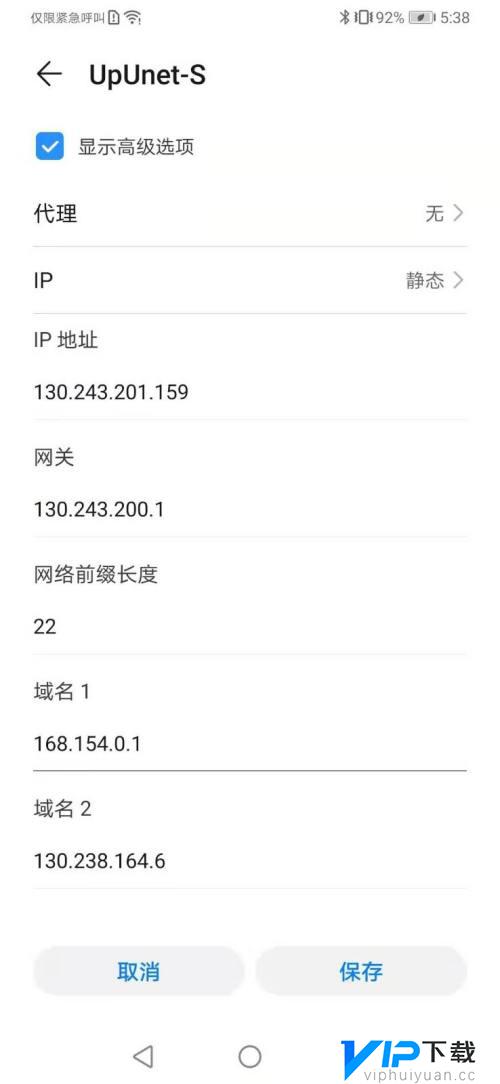 6.将这两个IP地址全部改为“8.8.8.8”,然后点击保存,返回到WIFI网络列表
6.将这两个IP地址全部改为“8.8.8.8”,然后点击保存,返回到WIFI网络列表
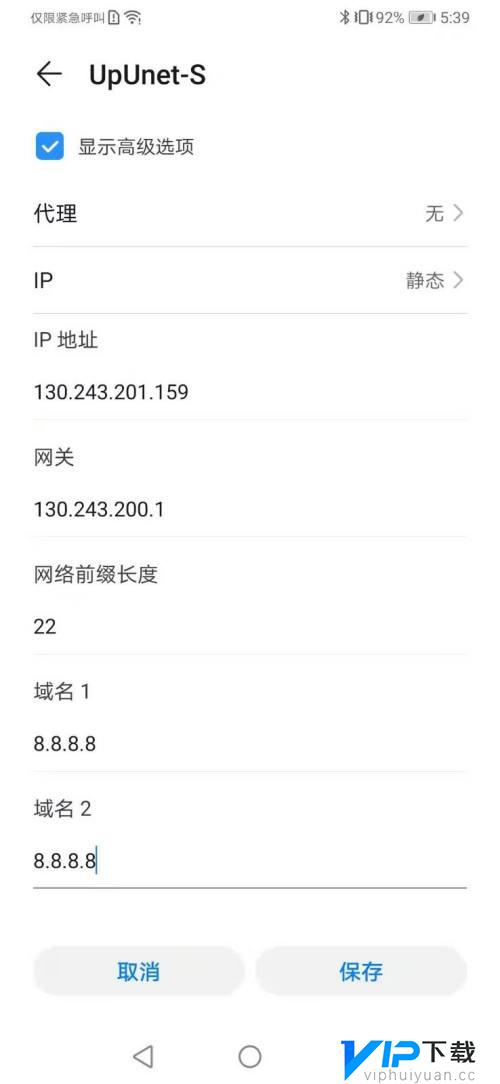 7.但是这时WIFI并没有重新连接,你需要再次点击不可上网的WIFI。选择“忘记”此网络,然后点击“连接”,输入WIFI密码
7.但是这时WIFI并没有重新连接,你需要再次点击不可上网的WIFI。选择“忘记”此网络,然后点击“连接”,输入WIFI密码
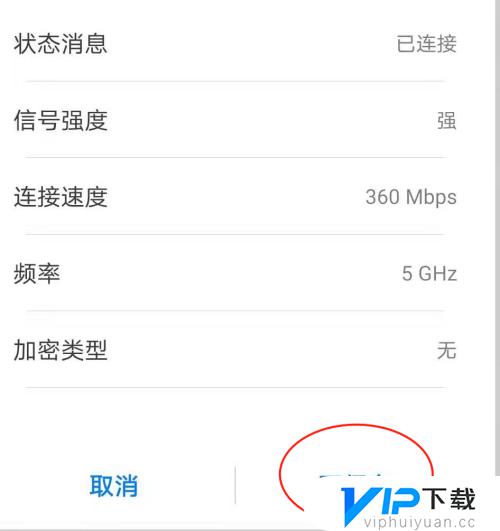 8.完成以后,手机WIFI便可以连接了
8.完成以后,手机WIFI便可以连接了
 关于网络显示已连接手机不可上网怎么办,如何解决手机网络已连接但不可上网的内容就到这里了,希望通过小编分享的内容能够帮助到你,更多内容请继续关注vip下载后续更新吧。
关于网络显示已连接手机不可上网怎么办,如何解决手机网络已连接但不可上网的内容就到这里了,希望通过小编分享的内容能够帮助到你,更多内容请继续关注vip下载后续更新吧。
相关阅读
- 无线网络已连接不可上网怎么办 如何处理无线网络已连接不可上网
- wifi连接不上网络怎么办 wifi连接不上网络如何解决
- 连接网络显示无互联网连接怎么办 连接网络显示无互联网连接如何解决
- 如何解决电脑网络连接正常上不了网 电脑网络连接正常但无法上网怎么办
- 网络连接但不能上网怎么回事 网络连接但不能上网怎么办
- 笔记本显示不出无线网络连接怎么办 笔记本显示不出无线网络连接如何解决
- 黄油相机下载的壁纸在哪找 黄油相机下载的壁纸在什么地方
- 泰拉瑞亚pc端如何设置出生点 泰拉瑞亚pc端设置出生点攻略
- b612咔叽相机怎么设置日期时间 b612咔叽相机如何设置日期时间
- 抖音怎么在作品加地标 抖音地标怎样设置
热门文章
最新游戏
- 1
- 2
- 3
- 4
- 5
- 6
- 7
- 8
- 9
- 10





















